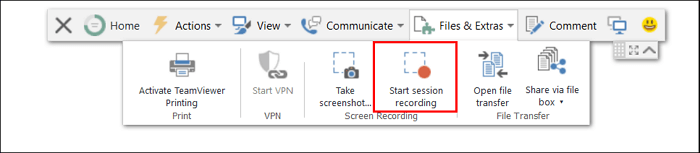-
![]()
Jacinta
"Obrigada por ler meus artigos. Espero que meus artigos possam ajudá-lo a resolver seus problemas de forma fácil e eficaz."…Leia mais -
![]()
Rita
"Espero que minha experiência com tecnologia possa ajudá-lo a resolver a maioria dos problemas do seu Windows, Mac e smartphone."…Leia mais -
![]()
Leonardo
"Obrigado por ler meus artigos, queridos leitores. Sempre me dá uma grande sensação de realização quando meus escritos realmente ajudam. Espero que gostem de sua estadia no EaseUS e tenham um bom dia."…Leia mais
Índice da Página
0 Visualizações
Como o Nintendo Switch não permite gravar sua tela diretamente, capturar a jogabilidade do 3DS se torna difícil. No entanto, não é uma tarefa difícil quando você aplica da maneira certa. Depois de gravar o jogo, você pode compartilhar o vídeo do jogo com amigos ou carregá-lo em plataformas sociais facilmente.
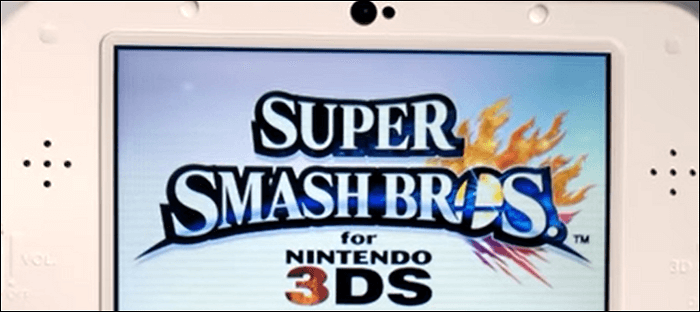
Aqui, este artigo fornece informações sobre como gravar jogabilidade 3DS com e sem placa de captura. Além disso, você pode aprender sobre o software de captura 3DS e a melhor placa de captura 3DS. Siga-o para encontrar um método adequado.
Como gravar jogabilidade 3DS com placa de captura
Três ferramentas são necessárias para gravar a jogabilidade do 3DS. Um cartão de captura é indispensável, que é usado principalmente pelos amantes de jogos para gravar muitos vídeos de jogos e carregá-los na Internet. Além disso, prepare um computador para mostrar a tela. Em seguida, é necessário um gravador de jogos confiável para capturar a jogabilidade 3Ds na tela do seu computador.
Etapa 1. Prepare um cartão de captura do Nintendo 3Ds
Para capturar seus jogos favoritos do Nintendo 3DS, primeiro prepare uma placa de captura do Nintendo 3DS. Uma sugestão é usar o Elgato HD60 S, que pode capturar imagens em 1080 e 60 FPS. Esta placa de captura permite que você lide com a jogabilidade da Nintendo de forma eficiente. É compatível com os jogos do Nintendo 3DS e com outros, como PS5, Xbox One, etc. Você pode obter este útil cartão de captura em lojas online como Amazon, etc.

Instale a placa de captura no console de jogos 3DS e no computador
Depois de obter sua placa de captura, instale-a no dispositivo de captura 3DS ou console de jogos e em seu computador. Conecte um cabo HDMI do console com a porta de entrada e, em seguida, passe outro cabo HDMI da porta de saída da placa para o monitor. Em seguida, conecte o USB ao seu computador para conectá-lo à sua placa de captura.
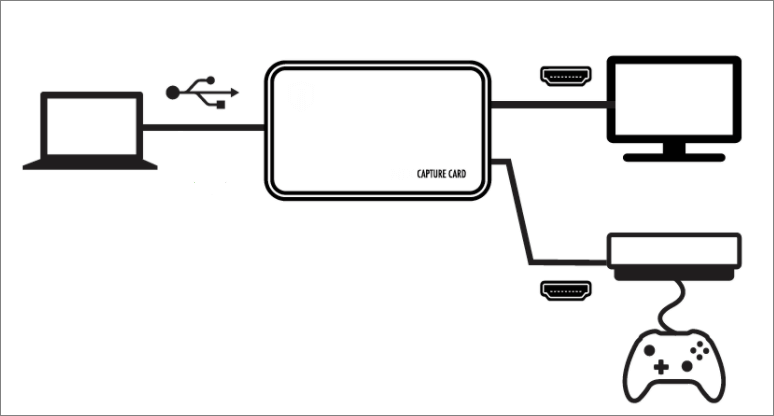
Etapa 2. Grave a jogabilidade do 3DS com o Gravador de tela da área de trabalho
Agora, a jogabilidade do 3DS é exibida no seu computador. O que você precisa fazer é usar uma ferramenta para gravar o que acontece na tela. Uma ferramenta útil como o EaseUS RecExperts permite capturar vídeos de jogabilidade em alta resolução em um computador. É um gravador de jogos funcional, pois permite alterar a taxa de quadros em até 60. Além disso, com este gravador de tela tudo-em-um, você pode gravar qualquer área da tela do seu computador.
Recursos:
- Permitir a captura de vídeo e áudio ao mesmo tempo
- Gravar áudio da área de trabalho com configurações avançadas
- Capturar reuniões populares com som
- Exportar o vídeo em vários formatos, como MP4, MOV, etc.
Parabéns por ter a chance de experimentá-lo gratuitamente! Baixe agora.
Aqui está uma lista de passos para demonstrar como usá-lo.
Passo 1. Inicie o jogo que você está prestes a gravar e, em seguida, inicie o EaseUS RecExperts. Existem quatro modos opcionais na interface principal. Escolha a opção "Tela inteira" para continuar.

Passo 2. Se você deseja ajustar as configurações de acordo com suas necessidades, clique no botão "Configurações" no lado direito. Você pode personalizar a pasta de saída, o formato de saída e a qualidade das gravações. Além disso, não se esqueça de selecionar uma taxa de quadros adequada, pois isso garantirá a gravação do jogo sem atrasos.
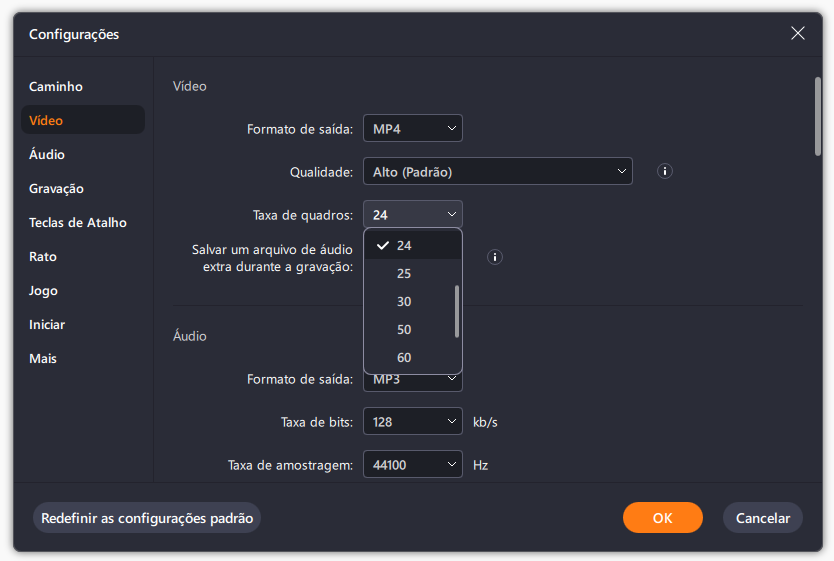
Passo 3. E então, você pode escolher pausar ou parar a gravação durante o jogo. Os dois botões da barra de ferramentas flutuante permitem que você faça isso.
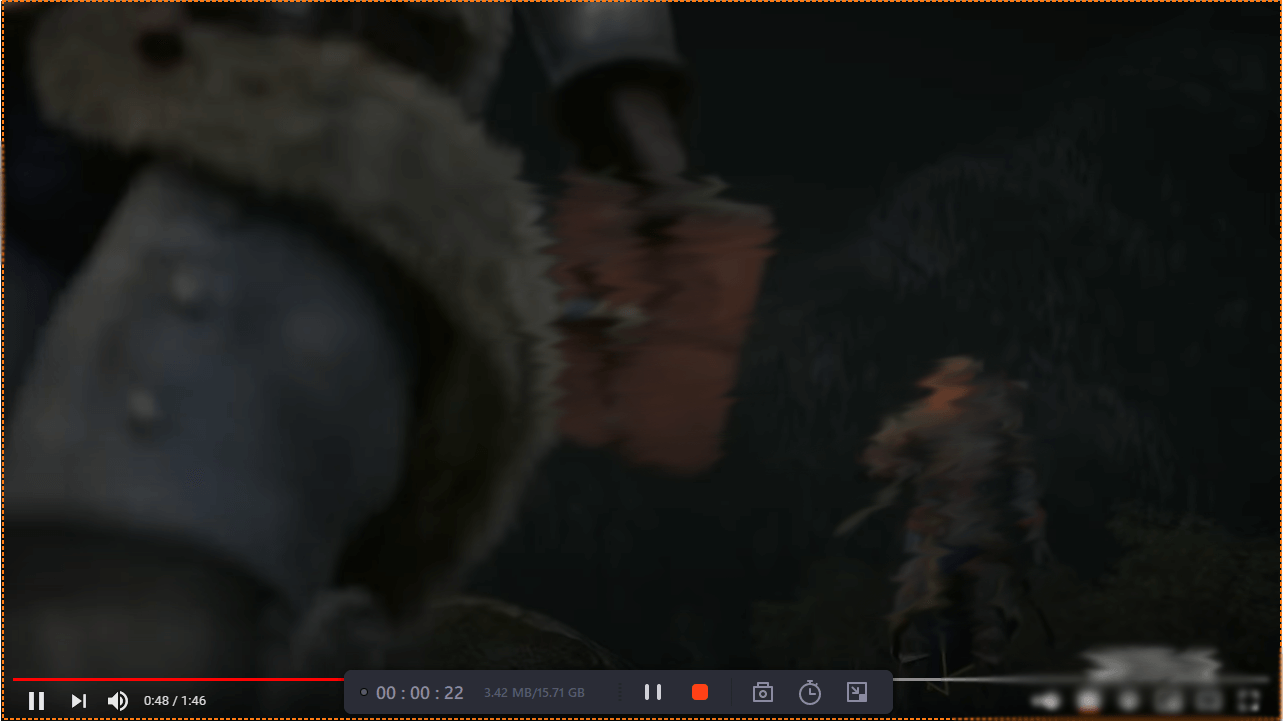
Passo 4. Depois de salvar o vídeo de jogo gravado, um reprodutor de mídia aparecerá e oferece uma ferramenta integrada para cortar a gravação. Você pode encontrar a ferramenta na parte inferior do player.
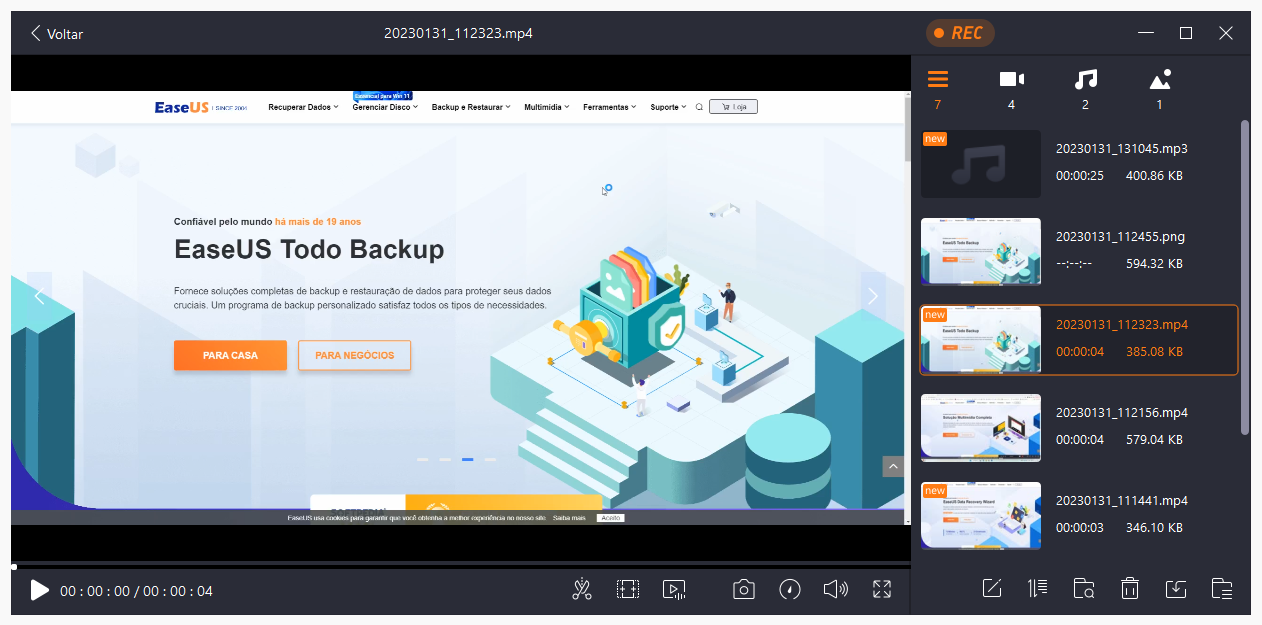
Como gravar jogabilidade 3DS sem placa de captura
Algumas pessoas não usarão uma placa de captura, pois isso leva a altos pagamentos extras. Por esse motivo, é acessível usar uma câmera ou smartphone para transmitir a jogabilidade do 3DS.
Existem alguns benefícios ao aplicar essa abordagem. Em primeiro lugar, você pode economizar dinheiro, pois uma câmera de telefone embutida pode conseguir isso. Em segundo lugar, economiza tempo porque você não precisa conectar o USB ou o mini USB, o que é muito complexo. Se você é um iniciante, este método é adequado.
No entanto, você deve notar suas desvantagens. É difícil controlar os ruídos de fundo, o que afeta negativamente a qualidade do vídeo. Além disso, existem muito poucas maneiras de aplicar ajustes avançados em telefones, como os gravadores de tela, que podem trazer para você. Antes de adotar essa forma, considere claramente quais efeitos você deseja obter para o vídeo.

Agora, verifique o seguinte guia sobre como gravar jogabilidade no 3DS.
Passo 1. Fixe sua câmera/smartphone em seu tripé. Em seguida, ajuste o ângulo de captura para cobrir totalmente a tela. Além disso, ajuste a luz e o fundo para garantir que a gravação seja clara o suficiente.
Passo 2. Agora, ligue sua câmera/smartphone e execute seu console de jogo 3DS.
Passo 3. Ao finalizar, desligue o jogo e salve o vídeo em sua câmera/smartphone.
Enquanto isso, para enriquecer o vídeo, você pode enviá-lo para um computador e usar um editor de vídeo. O EaseUS Video Editor é uma boa recomendação, pois possui vários recursos de edição para tornar seu vídeo de jogo 3DS mais atraente.
Conclusão
Este post oferece duas maneiras eficientes de como gravar a jogabilidade do 3DS. Se você deseja capturar vídeos de jogabilidade com alta qualidade, é recomendável usar a melhor placa de captura 3Ds e o EaseUS RecExperts. Se você quiser experimentar este método, não se esqueça de comprar uma placa de captura. Além disso, baixe o gravador de jogos gratuitamente!
EaseUS RecExperts

um clique para gravar tudo na tela!
sem limite de tempo sem marca d’água
Iniciar a Gravação